

Av Nathan E. Malpass, Senast uppdaterad: November 8, 2022
Dina minnesvärda bilder stressar dig när de raderas från bilderna; De är bland de mest kritiska data på din telefon, så att de är de data som man vill överföra till den nya telefonen. Vi strävar efter att svara på frågan: stannar borttagna bilder på iCloud?
Svaret är ja, men med villkor. Ett av villkoren är att du måste säkerhetskopiera bilderna på iCloud, vilket innebär att iCloud måste vara standardverktygssatsen för lagring. Ibland kan du till och med behöva återställa hela din iPhone-säkerhetskopia. För det andra måste du logga in på ett iCloud-konto och registrera dig med Apple-ID och lösenord.
När du loggar in även på valfri iOS-enhet, inklusive datorn, visas datatypen som sparats på iCloud-kontot. Vi tittar på tre alternativ du behöver använda: en tredjepartsapplikation och en universell iOS-dataåterställningsverktygssats. Läs vidare.
Del #1: Hur länge stannar raderade bilder på iCloud?Del #2: Hur man återställer raderade foton när iCloud Gallery är på?Del #3: Hur återställer man raderade foton med FoneDog iOS Data Recovery?Del #4: Slutsats
Naturligtvis, om du har synkat din data på icloud och raderade dem av misstag; den stannar på iCloud i 40 dagar; efter det raderas de permanent från iCloud-kontot. Den här artikeln ger dig alla detaljer och procedurer om hur länge de raderade bilderna stannar på iCloud och även hur du tar emot dem.
Om du hade ett iCloud-konto som standardalternativ för säkerhetskopiering innan raderingen; sedan kan du hämta de raderade bilderna. Om du inte hade registrerat dig med ett iCloud-konto innan åtgärden, och även om du registrerade dig, måste du ha integrerat iCloud-kontot i telefonen.
Om du kan återställa dem, då är del 2 av den här artikeln svaret. Om inte, hur kan du återställa dem? Det finns flera andra program som du behöver utforska och få för att återställa data. En av de bästa och mest pålitliga mjukvarorna är FoneDog iOS Data Recovery, som diskuteras i del 3 av artikeln.
Det är därför viktigt att alltid ha ett iCloud-konto till hjälp om du har raderat bilderna från telefonen. Låt oss svara på frågan, stannar borttagna bilder på iCloud?

Den här delen tenderar att svara på frågan om borttagna bilder stannar på iCloud? Det är omöjligt att hämta raderade bilder från iCloud-kontot. Om du har iCloud som verktygslåda för säkerhetskopiering innan bilderna raderas är du säker.
Här är proceduren för att återställa de raderade fotona:
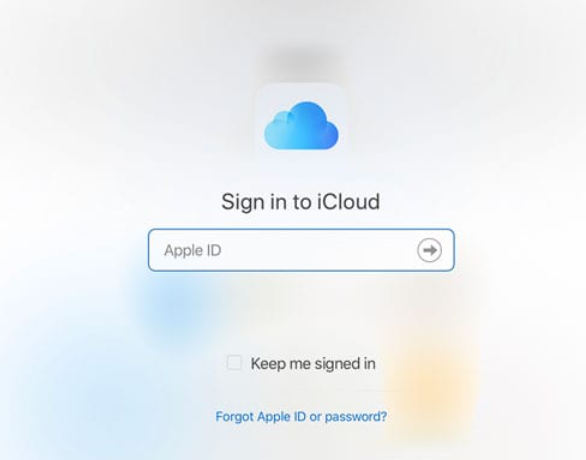
Det är enkelt och användarvänligt. Vad händer om du inte har sparat bilderna på ett iCloud-konto? Tror du att du kommer att svara på frågan om raderade bilder stannar på iCloud?
FoneDog iOS Data Recovery är en måste-ha digital lösning för all din iOS-dataåterställning. Applikationen körs på ett enkelt gränssnitt och har tre återställningsalternativ på konsolen. Det inkluderar återställning från iOS-enheter, återställning från iCloud och återställning från iTunes.
IOS dataåterställning
Återställ foton, videor, kontakter, meddelanden, samtalsloggar, WhatsApp-data och mer.
Återställ data från iPhone, iTunes och iCloud.
Kompatibel med senaste iPhone och iOS.
Gratis nedladdning
Gratis nedladdning

Det är viktigt att notera att de två sista modulerna bara fungerar om du har synkroniserat data på antingen iCloud eller iTunes innan de raderade funktionerna.
Några av iOS-enheterna som stöds i verktygslådan inkluderar iPod, iPad och iPhone, bland annat iOS-enheter. Vissa datatyper som stöds av verktyget inkluderar bland annat meddelanden, iMessages, videor, röstanteckningar, ljud och anteckningar. Dessutom är applikationen det enda svaret på din fråga, stannar borttagna bilder på iCloud?
Några av de extra funktionerna i bästa och bästa iOS-dataåterställningsverktyget innefattar:
Vi vill svara på frågorna, stannar raderade bilder kvar på iCloud?

Vilken ganska enkel verktygslåda för att hämta dina bilder om du hade ett iCloud-konto som backupalternativ.
Folk läser ocksåHur man återställer iPhone-säkerhetskopia utan lösenordHur man laddar ner iCloud Backup till PC [2020 uppdatering]
Nu vet du svaret på frågan: stannar raderade bilder kvar på iCloud? Valet av verktygslåda beror helt på hur förtrogen du är med dess funktionalitet. Även om vi använder iCloud som den primära verktygslådan, vilken metod du än använder, måste du se till att den integrerar iCloud som en del av tjänsteleveransen.
Det är därför den första linjen bör vara att använda de inbyggda funktionerna som diskuteras i del 1 och del 2 i denna artikel. När det inte räcker är en tredjepartslösning som FoneDog iOS Data Recovery det bästa och mest pålitliga alternativet, som diskuteras i del 3 av den här artikeln.
Lämna en kommentar
Kommentar
IOS dataåterställning
3 metoder för att återställa raderade data från iPhone eller iPad.
Gratis nedladdning Gratis nedladdningHeta artiklar
/
INTRESSANTTRÅKIG
/
ENKELSVÅR
Tack! Här är dina val:
Utmärkt
Betyg: 4.6 / 5 (baserat på 108 betyg)